
万兴PDF免费版app让大家在手机上自由的进行使用,可以根据需求扫描本地的PDF文件,之后进行查看都很方便,还可以在这里轻松的进行编辑,无论怎么进行使用都是支持的,能够分享自己编辑完成的文档,非常的便捷。
1、带来了实用的PDF阅读、批注和文档管理应用,想怎么查看都可以。
2、提供了丰富的标注和注释工具,帮助用户高效地编辑和标记PDF文件。
3、可以轻松合并多个PDF文档,创建新的长文档,之后查看起来都很轻松的。
4、能够自定义文件夹和便捷的分享功能,使文档管理变得更加简单高效了。
一、下载和安装APP
首先下载APP,下载完成后,按提示完成安装即可。
二、登录和注册
打开万兴PDF APP,点击左上角“三”标识,然后依次点击“登录”、“注册”,填写相关信息完成注册。
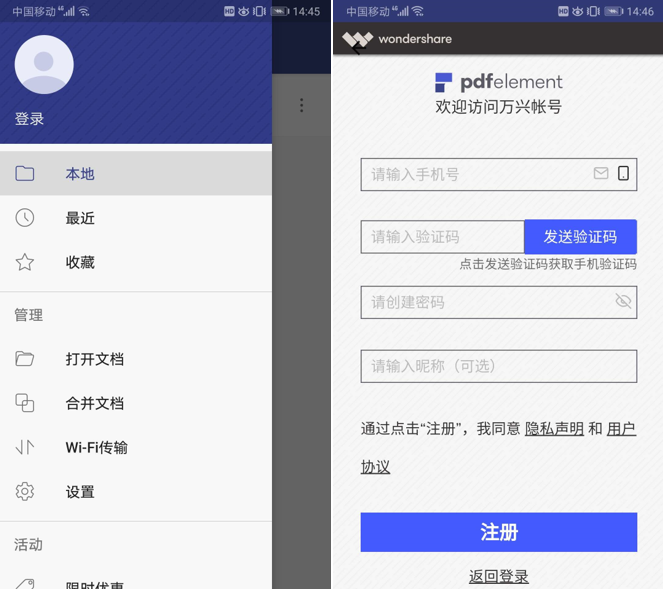
三、编辑授权路径配置
点击左上角“三”标识,然后依次点击“设置”、“路径”、“授权路径”,点击右上侧“+”,选择相应路径即可完成路径配置。
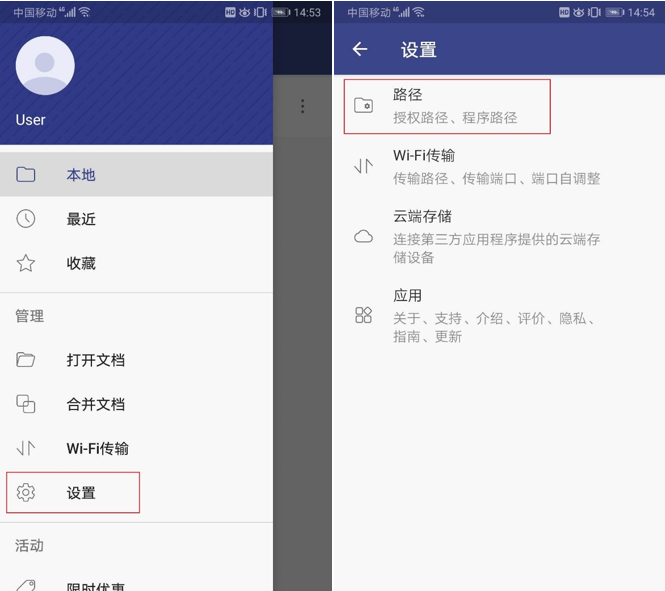
配置路径好以后,路径里面的PDF文档都可以被万兴PDF自动扫描并识别。同时,也可以进行相关设置,如下图。
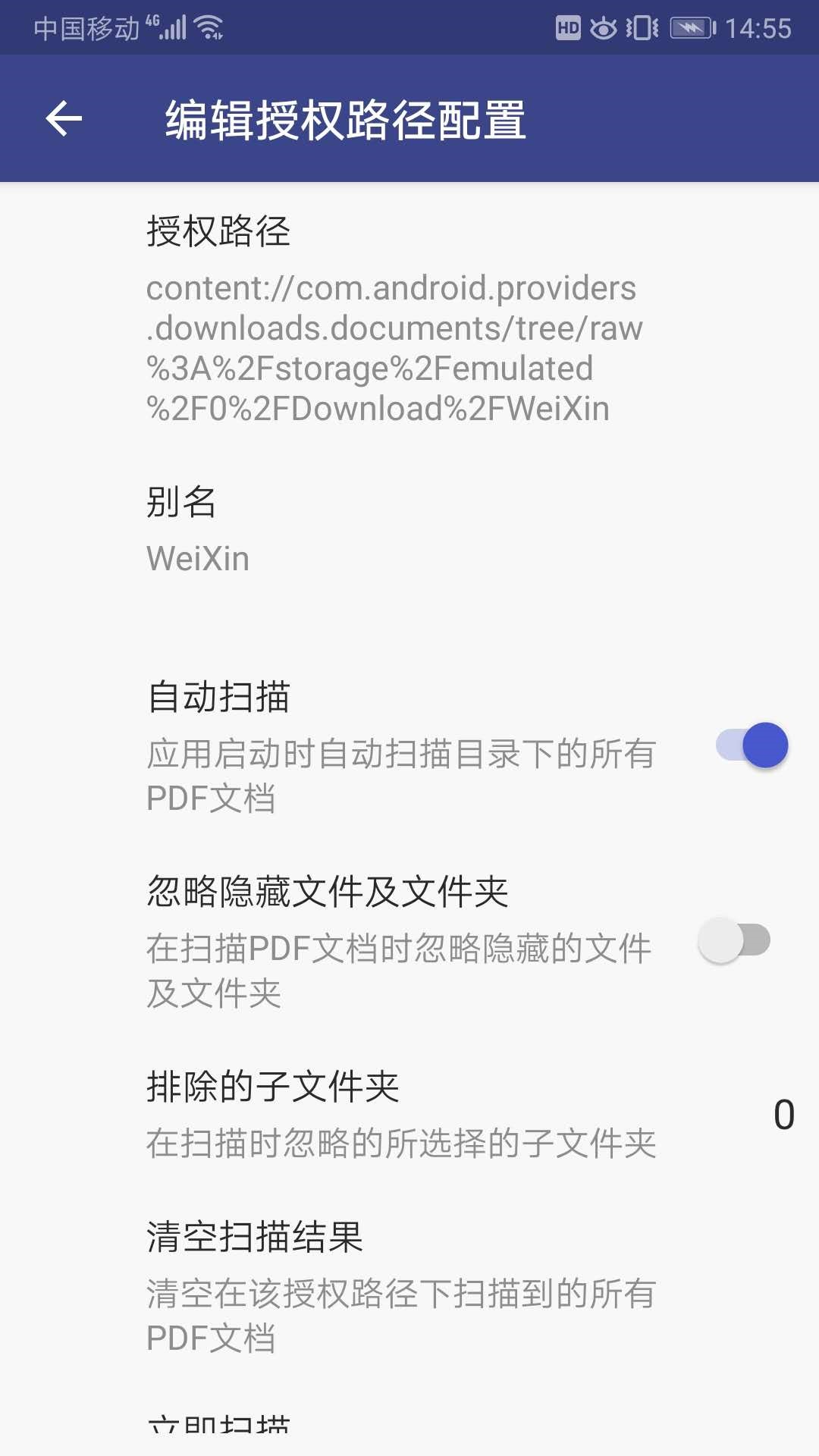
四、基本操作
选择“本地”,即可看到授权路径下的所有PDF文档。
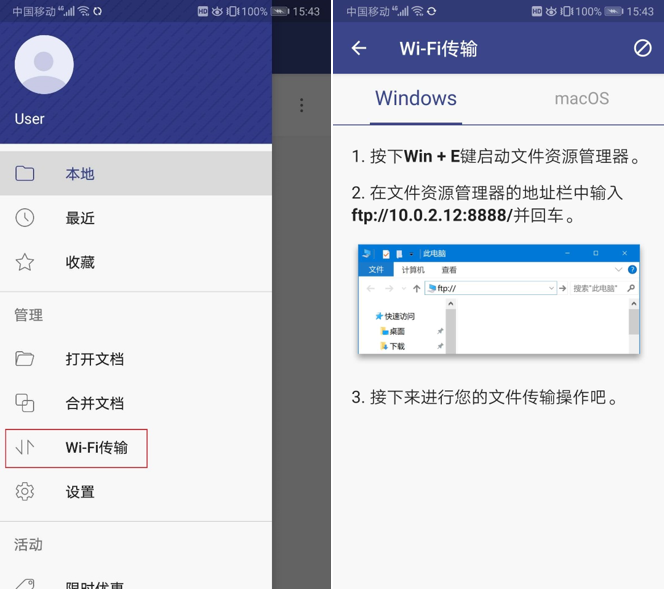
1.阅读PDF文档
点击PDF文档,即可打文档进行阅读。点击右上角“┆”,即可以进行搜索、另存为、页面设置和阅读模式设置。
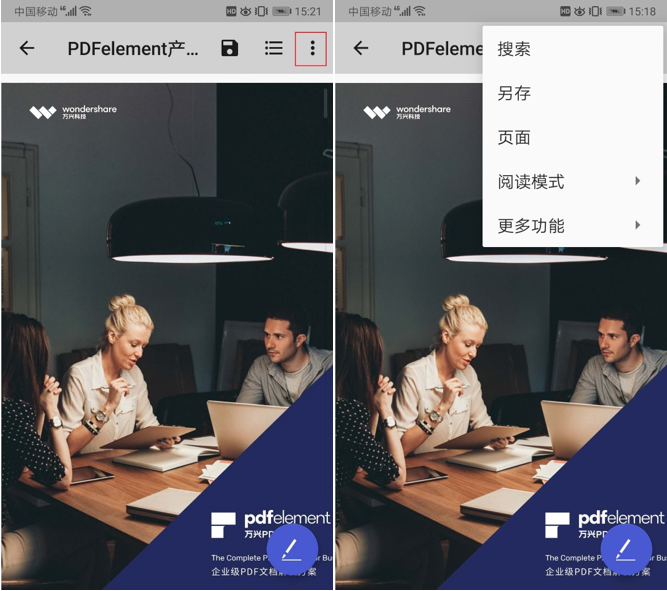
2.编辑PDF文档
点击右下角笔形标识,即可对PDF文档进行编辑、添加注释、添加签章等操作。
3.文件操作
点击PDF文档右侧“┆”菜单,选择相应功能,就可以对PDF文档进行移动、复制、重命名、分享和删除等常见操作。
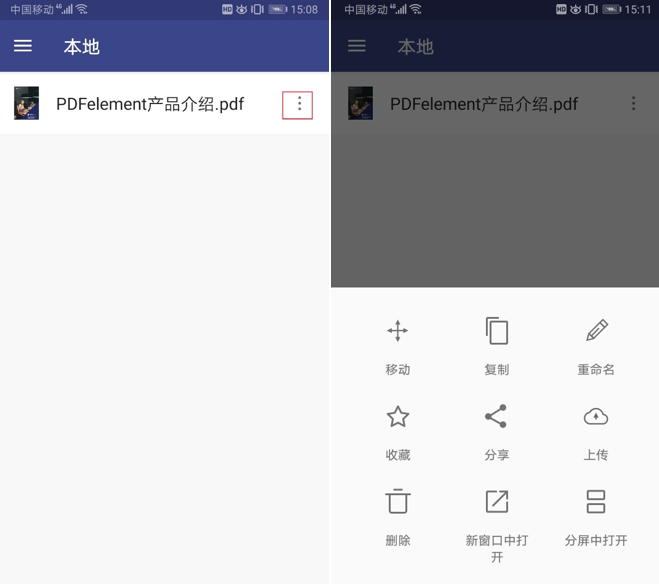
4.Wi-Fi传输
Wi-Fi传输是一项很有趣很重要的功能,在连接至同一个Wifi的前提下,它允许在不同的设备(比如:手机和电脑)之间共享文档,这对于一个团队来说尤为重要。但需要注意的是,务必确保Wifi是安全的,以免造成信息泄露。
点击“Wi-Fi传输”,并开启服务。同时,按照提示在电脑端输入ftp地址。此时,就启动了Wi-Fi传输服务,实现了在手机端和电脑端共享文档。
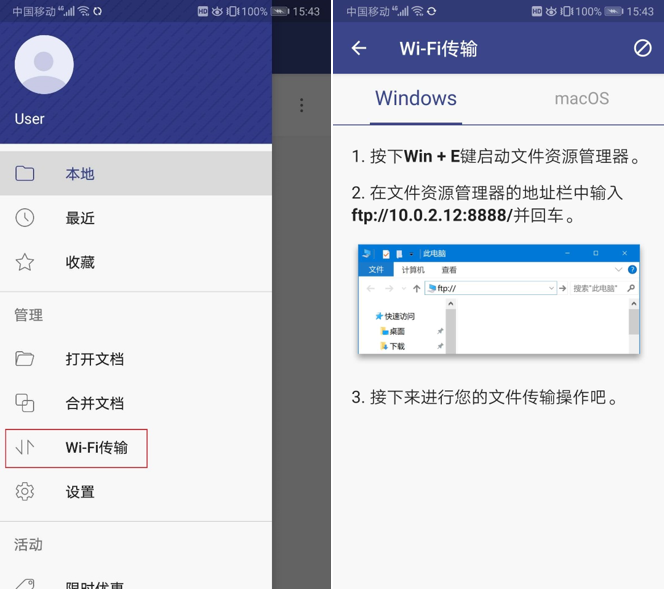
PDF转换器
- 将PDF文档转换为多种文档格式
PDF编辑器
- 直接编辑PDF文档的文字和图片
OCR图文识别
- 将扫描件转换为可编辑的电子文档
iPad 多任务阅读
- 在 iPad 上可进行多任务处理,支持同时打开两个(甚至多个)PDF 文档
扫描仪功能
- 手机拍文档,自动去除杂乱背景,生成高清版本的PDF ,用手机即可将纸质文件,快速转为清晰的扫描件
书签管理
- 可直接增加/编辑书签,更改起来更容易,阅读更高效
跨端及丰富的文档管理功能
- 支持同账号跨端使用,支持多种第三方云储存,文件搜索,压缩,拖放等功能
深色模式
- 支持苹果深色模式匹配,可以一键切换保护视力,专注阅读
深度适配 Apple pencil
- 提升笔触灵敏度,触控更丝滑,书写更流利
体验流畅且没有广告
-万兴PDF的阅读、编辑体验很流程,而且没有广告。
1、线上可以自由扫描本地的所有PDF文件,从手机中导入直接查看了。
2、提供气泡注释、绘制图形和铅笔涂鸦,让用户能够灵活进行标记和注释。
3、发来了支持多种分享方式,可以直接发送至其他应用或通过邮件分享。
1、在这里可以根据需要对PDF文件进行分类和管理,之后查找起来都很轻松的。
2、可以让大家一键合并多个PDF文件,生成新的长文档,简化文档整理过程。
3、界面简洁直观,操作流畅,无论是新手还是专业人士都能快速上手并高效使用。
需要网络放心下载免谷歌商店
可以轻松查看以及编辑PDF文件